- Программе установки Windows не удалось установить один или несколько драйверов, важных для загрузки это ошибка установки Windows 10.
- В этой статье мы покажем вам, что нужно сделать, чтобы исправить это.
- Если вам нужна дополнительная помощь в этой области, ознакомьтесь с нашимиЦентр устранения неполадок Windows.
- в Выделенный концентратор Windows вы можете прочитать обо всех новых советах и новостях, поэтому обязательно ознакомьтесь с ними.

- Загрузите DriverFix сейчас бесплатно (безопасная загрузка)
- Запустите программу и нажмите Сканировать икона
- Дождитесь завершения сканирования и начните установку необходимых драйверов.
- DriverFix был успешно загружен 0 читатели в этом месяце.
Есть очень много вещей, которые могут пойти не так, когда вы попытаетесь
установить Windows 10. Однако все эти редкие ошибки обычно довольно сложно справиться.В Программе установки Windows не удалось установить один или несколько драйверов, важных для загрузки ошибка. появляется сразу после загрузки установочных файлов с загрузочного диска.
Обычно решение для исправления ошибки простое, например, вынуть компакт-диск или DVD-диск из ROM, но также может случиться так, что если это не сработает, вам нужно будет проделать и другие шаги.
Мы надеемся, что приведенные ниже шаги помогут вам.
Windows не может установить один или несколько драйверов, важных для загрузки?
- Используйте Tenorshare
- Извлеките диск из DVD / CD - ROM
- Создайте новый установочный носитель с помощью Media Creation Tool
- Попробуйте загрузиться в устаревшем режиме
- Полностью отформатируйте системный диск и попробуйте снова установить
1. Используйте Tenorshare
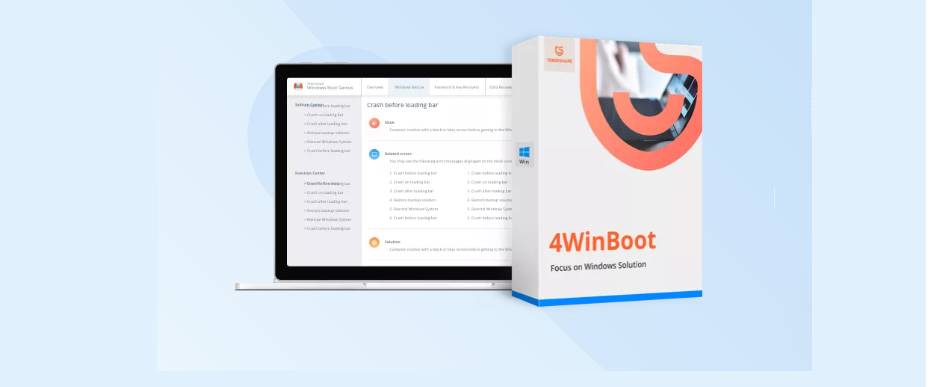
Когда дело доходит до решения типичных проблем, связанных с запуском Windows, таких как автоматическая загрузка системы, Tenorshare Windows Boot Genius - это то, что вам нужно. Интерфейс программного обеспечения делает его действительно простым в использовании и интуитивно понятным.
Если вам нужно загрузить устройство и вы попробовали все, но ничего не работает, возможно, пришло время попробовать Tenorshare Windows Boot Genius. Он не только загрузит ваше устройство, но и вы можете быть уверены, что ваши файлы не будут потеряны, а также при необходимости поможет восстановить операционную систему Windows.
А если какие-либо данные были потеряны, Windows Boot Genius может помочь вам восстановить их, даже если они находятся с незагружаемого жесткого диска.
С помощью этого инструмента вы можете исправить почти все распространенные проблемы, которые потребуют загрузки вашего ПК: синий экран и ошибка черного экрана, зависание экрана или проблемы с экраном приветствия.

Tenorshare Windows Boot Genius
Tenorshare Windows Boot Genius - это многофункциональное программное обеспечение, предназначенное для безопасной загрузки устройства.
Посетить вебсайт
2. Извлеките диск из DVD / CD - ROM

- Удалите диск с DVD / CD - ROM.
- Перезагрузить ваш компьютер.
- Попробуй загрузиться с USB снова и ищите изменения.
Это разрешило большинство зарегистрированных случаев, и это настолько странно, как и следовало ожидать.
Конфликт между двумя медиа-приводами, в частности, касается диска с драйверами в отсеке DVD-ROM. Но другие диски также могут вызвать ту же ошибку.
С другой стороны, если это не решение вашей проблемы, и вы по-прежнему видите ту же ошибку при загрузке с USB, необходимо предпринять дополнительные шаги. Имейте в виду, что для этого требуется доступ к конфигурации оборудования, поэтому вам необходимо выполнить следующие действия:
- Открыть корпус ПК.
- Отключите DVD-ROM полностью. Кроме того, если вы используете несколько жестких дисков / твердотельных накопителей, оставьте подключенным только тот, на котором установлена Windows 10.
- Отключите все периферийные устройства. В идеале должен оставаться подключенным только загрузочный USB-накопитель.
- Вам понадобится мышь и клавиатура, поэтому, если у вас нет устройств ввода PS2, оставьте их тоже.
3. Создайте новый установочный носитель с помощью Media Creation Tool
Запустите сканирование системы, чтобы обнаружить потенциальные ошибки

Скачать Restoro
Инструмент для ремонта ПК

Нажмите Начать сканирование чтобы найти проблемы с Windows.

Нажмите Починить все для устранения проблем с запатентованными технологиями.
Запустите сканирование ПК с помощью Restoro Repair Tool, чтобы найти ошибки, вызывающие проблемы с безопасностью и замедление. После завершения сканирования в процессе восстановления поврежденные файлы заменяются новыми файлами и компонентами Windows.

- Загрузите средство создания мультимедиа.
- Плагин USB-накопитель в самый быстрый порт. На нем должно быть не менее 6 ГБ свободного места для хранения.
- Выберите Создайте установочный носитель (USB-накопитель, DVD или файл ISO) для другого ПК. вариант и нажмите Следующий.
- Выбирать Язык а также Архитектура.
- Нажмите Следующий.
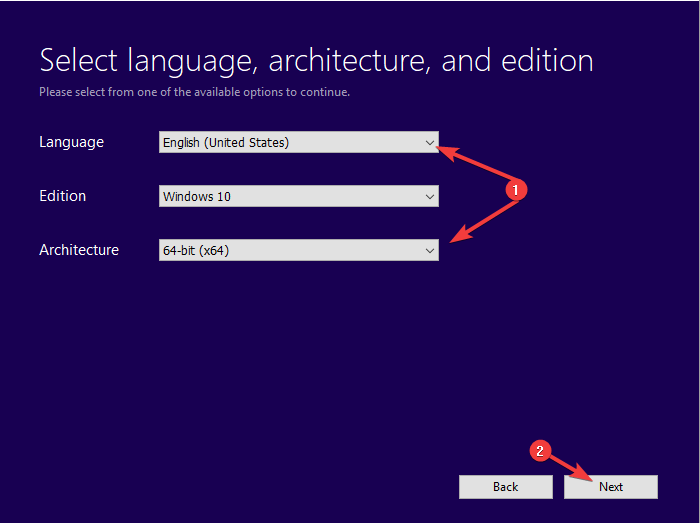
- Выбрать флешка вариант.

- Подождите, пока инструмент загрузит файл и смонтирует его на USB.
Примечание: Имейте в виду, что процедура удалит все с USB-накопителя, поэтому своевременно выполняйте резервное копирование данных.
4. Попробуйте загрузиться в устаревшем режиме

- Нажмите Клавиша Windows + I открыть Настройки.
- Выбирать Обновление и безопасность.
- Выбирать Восстановление из левой панели.
- Под Расширенный запускнажмите Перезагрузить сейчас.
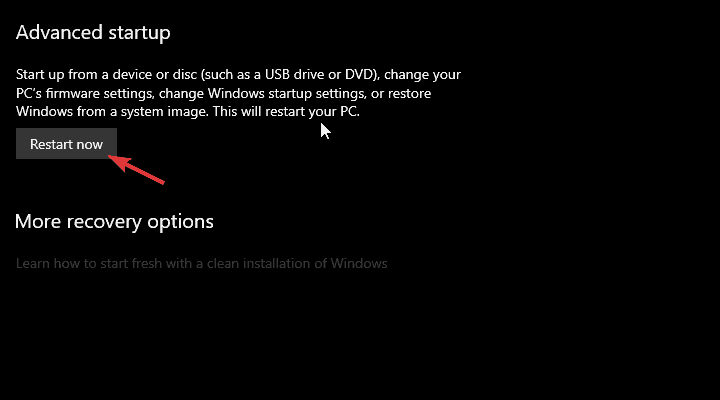
- Выбирать Устранение неполадок.
- Выбирать Расширенные опции.
- Выбирать Настройки прошивки UEFI и нажмите Запустить снова.
- в Настройки UEFI меню измените Режим загрузки к Наследие и перезагрузите компьютер.
- Попробуйте снова загрузиться с USB, и, надеюсь, ошибка больше не появится.
Удобство использования загрузочного диска зависит от режима разбиения на разделы. Если вы используете стиль разметки Legacy BIOS MBR (Master Boot Record), вы не сможете установить Windows 10 в режиме загрузки UEFI. Только в Legacy BIOS.
Единственный способ заставить его загрузиться - отформатировать жесткий диск в соответствии с его преемником, стилем разбиения GPT (таблица разделов GUID), а затем загрузиться в режиме загрузки UEFI. В качестве альтернативы вам нужно будет войти в настройки BIOS / UEFI и переключиться в режим Legacy BIOS.
Мы предпочитаем первый вариант, поскольку UEFI новее и лучше двух. Однако, поскольку это приводит к форматированию жесткого диска (и кому это нужно), Legacy BIOS должен быть лучшим временным решением.
Чтобы изменить настройки с UEFI на Legacy BIOS, вам потребуется доступ к настройкам BIOS / UEFI.
5. Полностью отформатируйте системный диск и попробуйте снова установить

- Скачать DBAN ISO
- Скачать универсальный установщик USB.
- Подключите USB (инструмент DBAN занимает всего 32 МБ, но сделайте резервную копию ваших данных USB, так как это, вероятно, также сотрет их).
- Запустить Универсальный установщик USB и выберите DBAN ISO из раскрывающегося меню.
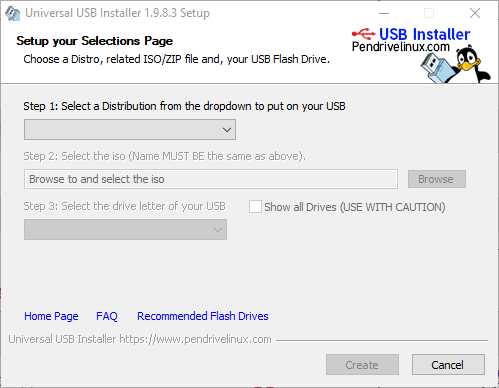
- После того, как у вас будет загрузочный USB-накопитель DBAN, перезагрузите компьютер и загрузитесь с ним.
- Как только он загрузится, используйте Autonuke команда стереть все.
- Перезагрузите компьютер и загрузитесь с загрузочный USB установочный диск Windows 10.
В конце концов, если ни один из шагов не помог, мы предлагаем полностью отформатировать жесткий диск и начать с нуля. Это можно сделать через командную строку с повышенными привилегиями. По крайней мере, так должно быть.
Если у вас нет доступа к диску, когда установочные файлы загружаются с загрузочного диска (нажатие Shift + F10 должно открыть Командная строка), вы можете использовать сторонний инструмент форматирования и таким образом уничтожить жесткий диск.
И когда мы говорим ядерное оружие, мы имеем в виду полностью и навсегда стереть все, без возможности восстановить ваши данные.
По этой причине мы рекомендуем вам сделать резервную копию всех ваших данных в альтернативном хранилище и только после этого выполнить шаги, которые мы перечислили выше.
С учетом сказанного, мы можем назвать это накруткой. Если у вас есть какие-либо вопросы или предложения относительно ошибки драйвера, критически важного для загрузки, до установки Windows 10, не стесняйтесь сообщить нам в разделе комментариев ниже.
 По-прежнему возникают проблемы?Исправьте их с помощью этого инструмента:
По-прежнему возникают проблемы?Исправьте их с помощью этого инструмента:
- Загрузите этот инструмент для ремонта ПК получил рейтинг "Отлично" на TrustPilot.com (загрузка начинается на этой странице).
- Нажмите Начать сканирование чтобы найти проблемы с Windows, которые могут вызывать проблемы с ПК.
- Нажмите Починить все исправить проблемы с запатентованными технологиями (Эксклюзивная скидка для наших читателей).
Restoro был загружен 0 читатели в этом месяце.

![ПК не загружается после обновления BIOS? Вот как это исправить [БЫСТРЫЕ СПОСОБЫ]](/f/816c1a1842a25cf2908c5e4ae47c941b.jpg?width=300&height=460)
